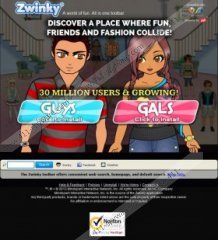Zwinky Toolbar - Anleitung zum Entfernen
Manchmal sind Benutzer, welche Version einer Symbolleiste die echte, ist verwirrt, denn es kann eine Menge von Browser-Erweiterungen, die unter dem gleichen Namen im Umlauf. Diese Situation kann auf Zwinky Toolbarangewendet werden. Es gibt mindestens zwei Symbolleisten unter dem gleichen Namen – beide heißen Zwinky Toolbar und man wird von Mindspark Interactive Network, Inc. entwickelt und anderen vertrieben Conduit Ltd. Aufgrund der Tatsache, die Mindspark Symbolleiste scheint immer beliebter zu sein wird in diesem Artikel beschäftigen Mindspark Zwinky Toolbar und Möglichkeiten, es zu entfernen.
Obwohl Zwinky Toolbar ist sehr weit davon entfernt, eine echte Computer-Infektion, es gilt eine potenziell unerwünschte Anwendung aufgrund seiner Assoziation mit dem Mindspark. Dieser operative Business-Unit ist für potenziell unerwünschten Programmen wie MyWebSearch Toolbar entwickelt, die nicht selten ein Browser-Hijacker aufgrund seines aufdringlichen Charakters galt bekannt. Obwohl Zwinky Toolbar ist weit von da als MyWebSearch Toolbar ärgerlich, es kann noch kommen aus als eine Überraschung, vor allem, wenn Sie nicht erkennen, Sie sind das vollständige Setup auf Ihrem PC installieren.
Zwinky Toolbar ist leicht mit Internet Explorer und Mozilla Firefox-Browsern kompatibel. Es erfordert Benutzereingriff installiert werden, und während der Installations können Sie wählen, ob Sie Ihre Homepage und Standard-Suchmaschine geändert zu home.tb.ask.com und search.tb.ask.com möchten. Für den Fall, dass Sie diesen Schritt übersehen, können du denkst, dass Zwinky Toolbar entführt hat Ihr Browser, aber das ist nicht der Fall, wie Fragen Suche eine legitime Suchmaschine ist.
Die Erweiterung hat mehrere Möglichkeiten, sich zu verteilen. Obwohl die Hauptweise Download Zwinky Toolbar ist auf die offizielle Website unter zwinky.com zuzugreifen, ist das Herunterladen der Symbolleiste gebündelt mit Freeware von Webseiten Dritter auch nicht unerhört. Die Symbolleiste selbst bietet Facebook und Wetter Verknüpfungen, sowie eine angepasste Suche-Bar und eine Verknüpfung zur Zwinkys virtuellen Welt, das im Grunde als ein flash Rollenspiel fungiert.
Weder Zwinky Toolbar noch Fragen Suche wollen Sie Schaden, aber das Problem ist, dass einmal Ihre Startseite und Standardsuchmaschine umziehen und Fragen Suche Ihren Web sammelt-Browser Daten später zu Marketingzwecken, Spammen Sie mit Werbung und was nicht verwendet werden können. Was ist mehr, im Fall Zwinky Toolbar wird durch böswillige Dritte gehackt, alle Daten, die sie gesammelt können genutzt werden, für böswillige Zwecke, Sie schließlich mit Malware zu infizieren. Daher ist es das beste, Zwinky Toolbar von Ihrem PC zu entfernen.
Zwinky Toolbar Entfernen
Windows 8
- Maus Cursor an der unteren rechten Ecke des Bildschirms.
- Charms Bar klicken Sie Einstellungen an und öffnen Sie die Systemsteuerung.
- Wählen Sie Programm deinstallieren und entfernen Sie Zwinky Internet Explorer-Symbolleiste & Zwinky Firefox Toolbar.
Windows Vista & Windows 7
- Öffnen Sie im Startmenü , und klicken Sie auf Systemsteuerung.
- Wählen Sie Programm deinstallieren und entfernen Sie Zwinky Internet Explorer-Symbolleiste & Zwinky Firefox Toolbar.
Windows XP
- Öffnen Sie Start-Menü und öffnen Sie die Systemsteuerung.
- Doppelklicken Sie auf Programme hinzufügen oder entfernen und deinstallieren Sie Zwinky Internet Explorer-Symbolleiste & Zwinky Firefox Toolbar.
Wiederherstellen von Browser-Einstellungen
InternetExplorer
- Drücken Sie Alt + X , und klicken Sie auf Internetoptionen.
- Wählen Sie die Registerkarte "Erweitert" , und drücken Sie die Taste Reset.
- Markieren Sie Persönliche Einstellungen löschen und erneut auf Zurücksetzen .
- Sobald das Zurücksetzen abgeschlossen ist, klicken Sie auf Schließen und OK.
Mozilla Firefox
- Drücken Sie die Schaltfläche "Firefox" und gehen Sie zu helfen.
- Klicken Sie auf Problembehandlung Informationen.
- Klicken Sie auf Zurücksetzen Firefox oben rechts.
- Drücken Sie Reset Firefox wieder und wenn das Zurücksetzen abgeschlossen ist, klicken Sie auf Finish.
Es wird auch empfohlen, Scannen Sie Ihren Computer mit SpyHunter Kostenlose Scanner, um zu prüfen, ob andere potentiell unerwünschte Programme in Ihrem System vorhanden sind. Zögern Sie nicht, sie ggf. zu entfernen.
Zwinky Toolbar - Screenshots: